Để tạo một chiếc USB có đầy đủ chức năng như USB hỗ trợ cài đặt Windows, hay USB Boot để cứu hộ máy tính thực sự không hề dễ với một người ít am hiểm về máy tính.
Nhưng ở bài viết này mình sẽ hướng dẫn chi tiết cho các bạn cách tao một USB BOOT bằng Hiren’s Boot một cách đơn giản nhất mà ai cũng có thể làm được.
Với công cụ vô cùng gọn nhẹ này bạn có thể cứu máy tính bất cứ lúc nào, bắt cứ khi nào bận cần đến, bạn sẽ không cần phải mang theo một chiếc đĩa CD hay DVD cồng kềnh nữa.
Đọc thêm:
- Tạo USB BOOT chuẩn UEFI với 1 click để cứu hộ máy tính
- Tạo USB Multiboot, Format định dạng NTFS vẫn boot được UEFI – GPT
- [UEFI – LEGACY] Cách tạo usb boot với phân vùng ẩn, không sợ virus !
Mục Lục Nội Dung
#1. Cần chuẩn bị những gì ?
- Một chiếc USB > 1GB (Mình khuyên dùng cái 4 hoặc 8GB cho thỏa mái, bạn có thể chứa bộ cài hay bản ghost để tiện hơn. Vớ lại giá thành USB giờ cũng rất rẻ :D)
- Công cụ USB Disk Storage Format (Hỗ trợ Format USB)
- Công cụ tạo chức năng BOOT Grub 4 Dos
#2. Cách thực hiện tạo một USB BOOT cứu hộ máy tính
+ Bước 1: Trước tiên các bạn hãy thực hiện Format usb trước, bạn có thể sử dụng tính năng sẵn có trên windows để Format.
Tuy nhiên, nếu bị lỗi không format được USB thì các bạn tiến hành giải nén file
USB Disk StorageFormat vừa tải về => và nhấn chuột phải vào file đó chạy dưới quyền quản trị (Run as adminstrator).
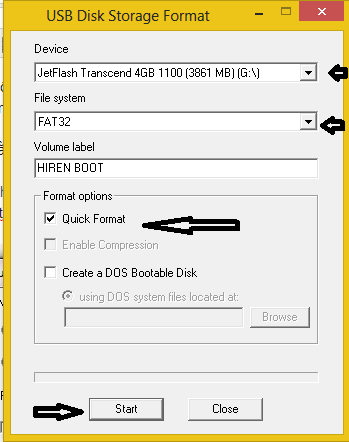
Lưu ý các bạn điền thông tin ở các mục như sau:
- Device: Chọn đúng USB của bạn nhé, cẩn thận nhầm là mất hết dữ liệu đó.
- File System: Các bạn nên để là FAT 32. (Làm USB BOOT thì để định dạng này sẽ tốt hơn NTFS)
- Volume label: Đặt tên cho USB BOOT của bạn.
- Tiếp theo tích vào ô
Quick Formatsau đó nhấn vao Start để bắt đầu quá trình Format.
+ Bước 2: Tiếp tục giải nén file Grub 4 Dos lúc nãy vừa tải về sau đó chạy file grubinst_gui.exe dưới quyền quản trị sẽ xuất hiện cửa sổ sau.
Làm lần lượt các bước sau đây:
- Tích vào
DISKđể lựa chọn thiết bị là USB (Các bạn nhớ chọn đúng USB cần làm nhé) - Nhấn vào
Refeshđể làm mới thiết bị. - Nhấn vào mũi tên thả xuống chọn
Whole disk (MBR) - Cuối cùng nhấn vào
Installđể cài đặt USB sẽ xuất hiện cửa sổ mới:
Nhấn Enter để thực hiện.
+ Bước 3: Bước tiếp theo bạn tải Hiren’s Boot về (nếu chưa có bạn có thể tải về tại đây hoặc tại đây) sau đó sử dụng WinRAR để giải nén hết ra. Tiếp tục Mount file Hiren's.BootCD.15.2.iso ra ổ đĩa ảo.
Note: Các bạn có thể sử dụng Winrar để giải nén file *.iso đó hoặc cài đặt phần mềm UltraISO để Mount ra ổ đĩa ảo sau đó copy vào USB cho nhanh nhé.
Cuối cùng bạn hãy copy tất cả các file vừa giải nén được (tất cả những file có trong file Hiren's. BootCD.15.2.iso) => vào trong USB nhé các bạn.
+ Bước 4: Tiếp theo bạn tiếp tục copy 2 file grldr and menu.lst từ file grub4dos.zip đã giải nén ra vào USB nhé.
+ Bước 5: OK, công việc đến đây là xong rồi. Giờ bạn muốn test thử xem USB của mình có hoạt động tốt không thì có thể thực hiện thử nghiệm ngay trên máy tính của mình hoặc một chiếc máy tính nào đó.
=> Còn nếu ngại Restart lại máy thì bạn có thể tải phần mềm TEST USB về để chạy thử.
Bạn nhấn chọn USB vừa tạo và nhấn vào TEST USB. Xem hướng dẫn chi tiết tại bài viết: 2 cách test khả năng BOOT của USB trực tiếp trên Windows
Nếu cửa sổ hiện ra như thế này thì nghĩa là bạn đã tạo được một chiếc USB BOOT thành công rồi nhé.
Note: Nhiều bạn phàn nàn rằng sao làm không giống với hướng dẫn, phiên bản mới nhất hiện tại là bản Hiren Boot 15.2, mình đã thay đổi một số hình ảnh hướng dẫn để các bạn đỡ thắc mắc. Cách làm vẫn không thay đổi gì cả nhé!
#3. Update thêm video hướng dẫn tạo usb hiren’s boot
#4. Lời Kết
Như vậy là mình vừa hướng dẫn xong cho các bạn cách tạo USB Hiren’s Boot rồi nhé. Cách làm rất là đơn giản thôi nên mình nghĩ các bạn có thể làm được một cách dễ dàng.
Nếu gặp bất cứ khó khăn hay vướng mắc gì thì cứ comment phía bên dưới, mình sẽ hướng dẫn thêm nhé. Chúc các bạn thành công!
Kiên Nguyễn – Blogchiasekienthuc.com
 Blog Chia Sẻ Kiến Thức Máy tính – Công nghệ & Cuộc sống
Blog Chia Sẻ Kiến Thức Máy tính – Công nghệ & Cuộc sống
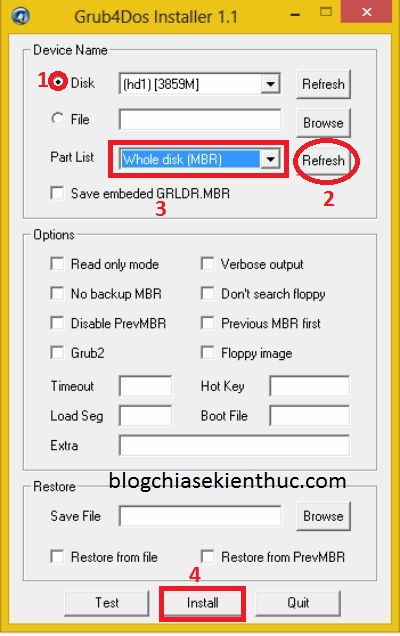
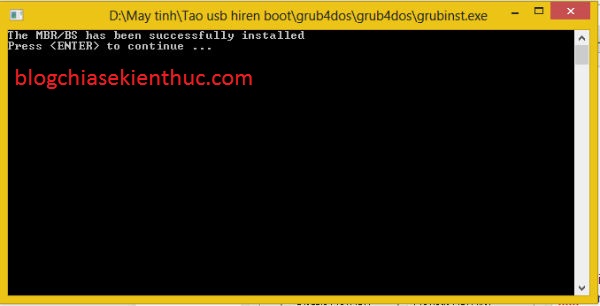
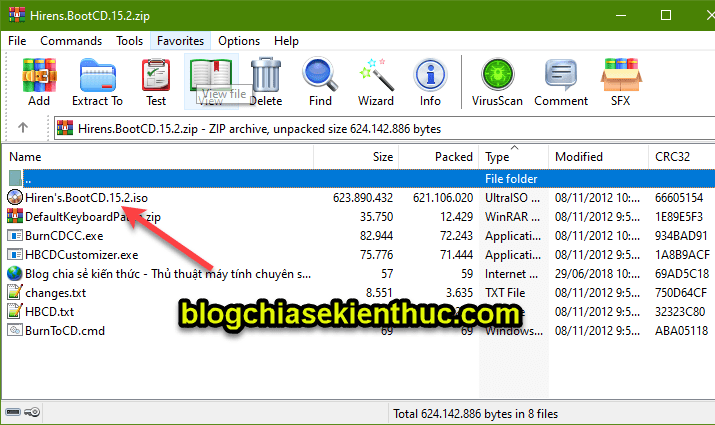
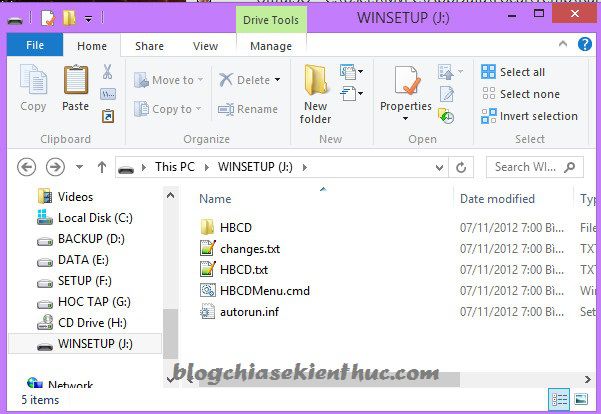
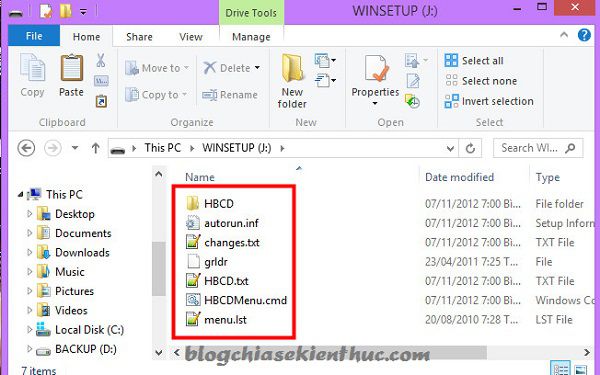
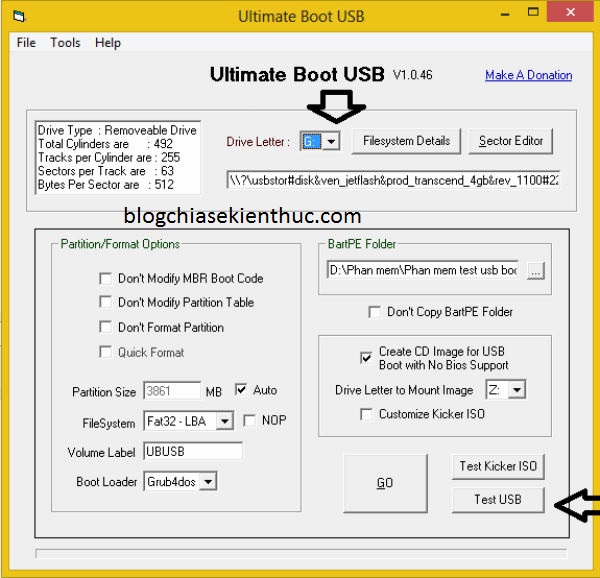
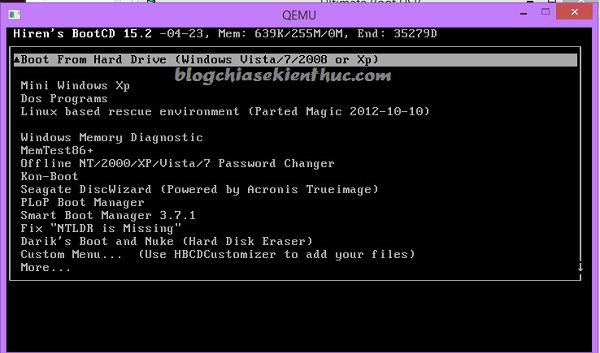







sau khi lm xong. chay lai may van xuat hien cua so den cuoi cung . nhung khi chon 1 muc de moi len nhu mini xp, hay win 7 thi no deu hoi passwork la s ad
Mình tạo usb boot thì đâu liên quan gì đến pass gì đâu nhỉ ??
usb có khả năng chống xóa ko dùng đc bạn ơi
Ý bạn là gì nhỉ ?
là tính năng chống ghi lên phải ko bạn ?
bạn ơi usb có khả năng chống xóa ko dùng đc ak
bác chủ ơi cho em hỏi là sau khi tạo đc usb boot rồi thì em muốn tích hợp luôn file ghost của em vào trong usb để có thể bung ghost với các máy không có sẵn file ghost trong máy đc k nhỉ? Nếu có thể thì tích hợp vào cùng luôn thì làm thế nào bác nhỉ? e google mà k ra bài hướng dẫn, toàn ghost từ file có sẵn trong máy thôi 🙁
cám ơn bác nhiều.
Đơn giản thôi, bạn chỉ cần copy file *.gho của bạn vào usb là xong. Khi khởi động từ usb, bạn chạy ghost, sau đó chọn file *.gho từ usb của bạn thay vì chọn từ ổ cứng.
Sau khi tạo usb boot xong thì bạn copy file ghost vào trong usb là xong, khi nào ghost thì chọn đường dẫn đến nơi chứa file ghost đó là đc nhé.
Nếu chọn nhầm ổ cứng thay vì usb khi grub4dos thì thế nào ạ
Vậy thì cố gắng đọc kỹ để tránh việc bị nhầm nhé bạn 😀
bác Kiên Nguyễn ơi cho mình hỏi, mình tạo usb boot theo hướng dẫn của bác trên blog, sau khi tạo usb boot xong mình vào theo đường sau: dos programs -> backup tools -> thì không thấy có mục norton ghost
Mình xem video thì video lại dùng mini win xp. Nên k hiểu lắm, mong bác chỉ thêm cho mình chút với ạ 🙁
BẠn truy cập vào Mini Windowws để thực hiện mọi việc có phải hơn không, trong đó có đầy đủ các công cụ mà bạn cần nhé.
cám ơn bác.
Mình vào trong mini win xp thì nó ra cái như thế này: http://prntscr.com/c74f0i
khi click vào ghost32 thì nó báo lỗi như này: http://prntscr.com/c74fmv
K hiểu tại sao nhỉ?
Có thể bạn test trên công cụ nên bị lỗi như vậy đó, hoặc là file iso Hiren boot của bạn bị lỗi. Bạn tham khảo bài viết này để biết cách tạo Hiren’s Boot chính xác nhất nhé.
https://blogchiasekienthuc.com/thu-thuat-hay/tao-usb-boot-bang-hirens-boot.html
sao mình làm xong usb boot rồi,khi vào thì ko thấy mục partition magic pro vậy ad, thế sao chia ổ đĩa đây.
Bạn vào mini windows và sử dụng Partition Winzard để chia phân vùng nhé, ngon hơn nhiều.
Nếu chưa biết sử dụng thì bạn xem bài này: https://blogchiasekienthuc.com/thu-thuat-may-tinh/huong-dan-su-dung-partition-winzard.html
kết quả là banh xác 2 cáu usb mới choang, thì ra sau khi chạy “USB Disk Storage Format” thì coi như khai tử USB do mất firmware, không còn cách gì cứu vãn, đành vất đi 2 cái USB mà lòng đau như gà bị cắt cổ ^_^
Cái công cụ HP USB Disk Storage Format đó à bạn ? Cái đó mình Format thường xuyên có sao đâu, mà đây là phần mềm được nhiều người sử dụng nhiều nhất đó
mình cũng thử nhiều lần, đều làm chết ngắt USB , sau khi format xong thì máy tính không còn nhận ra USB được nữa. format thông thường thì không cho,Tuy nhiên muốn cứu USB phải vào Disk management để định dạng lại.
Ảo nhỉ, vậy thì bạn sử dụng tính năng có sẵn trên windows ý. Hoặc sử dụng một số tool sau: https://blogchiasekienthuc.com/thu-thuat-may-tinh/tien-ich-ho-tro-format-usb.html
huhu, mình cũng bị y như thế luôn. usb của mình đã format thông thường rồi, sau khi dùng phần mềm đó xong hỏng luôn usb, vào nó k vào được mà cứ hiện please insert a disk into usb…. hic, bh hỏng teo cái usb luôn mà k biết làm thế nào để láy lại lun
Chắc là do trùng hợp thôi bạn, chứ bao nhiêu người sử dụng có bị làm sao đâu bạn.
sao phải dùng USB Disk Storage Format để format thế ad? Không thể Format ngay trong my computer à?
Nhiều usb bị lỗi không Format bằng công cụ có sẵn trên Windows được. Còn nếu như bạn format bằng tính năng có sẵn trên Windows cũng ok thôi.
cho mình hỏi là tại sao k format ngay trong my computer mà phải dùng phần mềm vậy ad?
Vẫn Format trong Conputer được bình thường nhé bạn, dùng pm hay không cũng đc.
Em làm ok hết rồi vào dk win mini rồi , tìm thấy ghost 32 rồi nhưng sao không chạy là sao ạ . Em ko đính kèm dk hình ảnh bác nào rảnh giúp em với ních [email protected] . Tìm kết bạn facebook chỉ giúp em với
Không chạy được thì bạn tải cái này về dùng tạm nhé: https://drive.google.com/drive/folders/0B0wT83_F9FcfejRTN3hzbGw2RW8?usp=sharing
Mình làm đúng y các bước hướng dẫn. Làm 10 lượt chỉ một lần boot được, nhưng chỉ mở được Win Xp. Không biết thế nào, hay tại cái USB
Mua cái USB mới Apacer 8G hết 120 về làm được rồi. Cám ơn blog
Okey, chúc mừng bạn. ghé thăm blog khi rảnh nhá 😀
No noi missing : MBR file thi phai lam sao ak.
nạp lại MBR cho usb nhé bạn. hoặc là format usb đi để làm lại.
P/s: Nếu như bạn muốn nạp lại MBR thì sử dụng công cụ BOOTICE, bạn làm theo
bước 4như trong bài hướng dẫn này: https://blogchiasekienthuc.com/thu-thuat-may-tinh/tao-usb-dual-boot-uefi-lagacy-voi-winpe.htmlEm làm đến bước :
2/ Tiếp tục giải nén file “Grub 4 Dos” lúc nãy vừa tải về sau đó chạy file grubinst_gui.exe dưới quyền quản trị sẽ xuất hiện cửa sổ sau.
Sau khi Install thì hiện ra bảng thông báo lỗi này ạ :
Error
—————————
Cannot use device name
—————————
OK
—————————
Phải làm sao bây giờ ạ?
Bạn Format đi và làm lại nhé, bạn có thể xem video hướng dẫn trước khi làm cho dễ hiểu cũng được.
Cho mình hoỉ caí usb boot naỳ có thể vào windows khi khơỉ động maý tính mà hiện len grub có dòng chữ no such device and unknown myfileyes.. vâỵ không ad ?
cho mình hỏi mình dung tạo usb boot xog rồi mình muôn boot cài win trên usb đó có được không?… tại vì lúc boot usb cài win nó phải kiu la format hết mới được.. mà fomat xog thì vẫn bị lội 0x000000f như cũ
CÀi được nhé bạn, cài trên môi trường Win PE nhé: https://blogchiasekienthuc.com/thu-thuat-may-tinh/huong-dan-cai-win-7810-trong-mini-windows.html
đi luôn cái usb.minh fkhuyeen admin là những bài đã có phản hồi của mọi người là có thể gây hư hỏng cái nọ cái kia thì xóa bài hoặc dùng cách khác.cứ để vậy mọi người làm theo để gây nên hư hỏng tài sản cá nhân vậy mà cũng để đk
Mình chưa thấy ai tạo usb boot mà bị hỏng USB bao giờ cả. Có đến hàng nghìn người làm theo rồi đó bạn, đó là tính nguyên trên blog nhỏ của mình, còn cách này thì có từ 5-6 năm về trước, tính ra cũng hàng triệu người dùng rồi.
Note: Chỉ có 1 số ít là bị hỏng do trùng hợp thôi. Chả liên quan gì đến việc tạo usb boot mà hỏng phần cứng đâu bạn.
ad em đã lên đúng mọi cách nhưng khi boot nó ghi remove disks or other media press any key to restart là sao ad
Bạn format usb đi và làm lại từng bước nhé. Sau đó để biết bạn đã tạo thành công hay chưa thì dùng phần mềm này để kiểm tra: https://blogchiasekienthuc.com/thu-thuat-may-tinh/test-kha-nang-boot-cua-usb.html
Cách tạo USB boot Hiren này mạnh hơn hay USB boot Mini Win PE hơn Ad nhỉ ?
Mini Win chắc chắn phải hơn chứ bạn. Hiren’boot chỉ dành cho cứu hộ cơ bản thôi, tính năng hạn chế hơn Win PE nhiều.
rất tin tưởng ở blogchiasekienthuc.com
nhưng tao usb boot không được bác ơi?
báo lỗi error 15:
Bạn Format đi và làm lại nhé, nếu không thạo thì bạn dùng bản này nè. Đa năng mà lại rất dễ nữa:
https://blogchiasekienthuc.com/thu-thuat-may-tinh/tao-usb-boot-chuan-uefi-1-click.html
Ngoài ra, còn rất nhiều cách tạo usb boot chuyên nghiệp khác tại đây, bạn tha hồ chọn lựa nhé 😀
https://blogchiasekienthuc.com/tag/usb-boot/
bạn ơi mình bị lổi invalid partition table, if you still want to install, use the – skip -mbr – test, giup minh voi
Kiến Nguyễn Blog, mình tạo được usb rồi, thank bạn, cho mình hỏi tạo usb theo cách này có thể cài wn7 không ah
Sau khi tạo xong thì bạn có thể vào mini win để cài mọi win mà bạn muốn nhé.